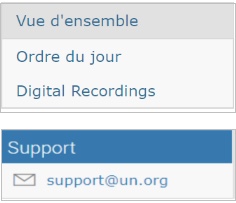- Allez sur https://indico.un.org/register/. Vous pouvez aussi le faire, à partir de n’importe quelle page, cliquez sur le bouton « S’authentifier » en haut à droite de la fenêtre, puis sur le bouton « Créer un nouveau compte ».
- Complétez le formulaire « Création d’un nouvel utilisateur Indico » et cliquez sur « Confirmer ».
- Vous recevrez un lien d’activation de compte par e-mail. Suivez le lien pour activer votre compte.
- Allez sur la page d’accueil d’Indico: https://indico.un.org
- Cliquez sur le bouton « S’authentifier » en haut à droite de la fenêtre.
- Sur la page de connexion:
- Cliquez sur le bouton « Renvoyer l’e-mail d’activation du compte ».
- Entrez votre adresse e-mail dans le champ « Entrez votre adresse e-mail ».
- Cliquez sur le « lien d’activation de compte ».
- Vérifiez dans votre boîte de réception le courriel d’activation du compte et suivez les instructions pour activer votre compte. Assurez-vous également qu’il n’est pas dans votre dossier spam/courrier indésirable.
Remarque: si vous ne recevez toujours pas de courrier électronique d’activation de compte, veuillez contacter l’équipe du support technique Indico de l’UNOG.
If you have a UN account (linked to a UN domain email address, e.g. abc@un.org), you must access Indico.UN using your UN credentials. This means that you no longer need:
- A different password for Indico.UN.
- To login using email verification links.
To log in using your UN account for the first time:
- Visit https://indico.un.org/user/login and click Login with your UN account.
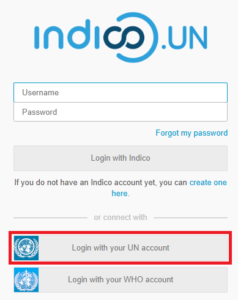
Even if you don’t have an Indico.UN account, use the UN account login button, instead of the new account link! If you are not already logged in, complete the login process with your UN account. This is the same account you use to access Outlook, Umoja, etc. - On the UN authentication screen click Send verification code.
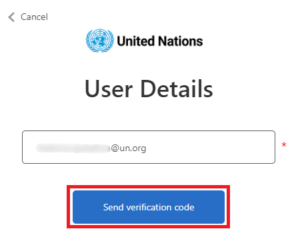
You will receive a verification code from noreply@un.org. If you do not receive the email within a minute, check your Spam folder. If the issue persists, use the Send new code option. - Go to your mailbox and copy the code from your email.
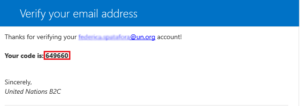
- Go back to the login screen, paste the code, and click Verify code.
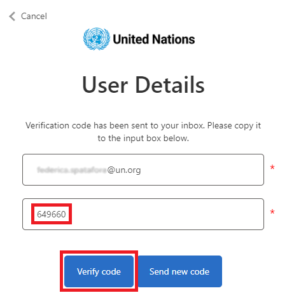
- Upon successful verification, click Continue to proceed to Indico.UN.
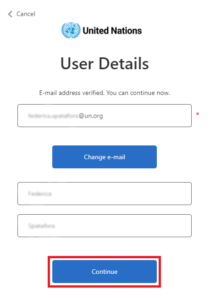
The first and last name used here match the name associated to your UN account.Only the first time you login using your UN account, you will have to confirm your account with the verification code. Afterwards, you will be able to login without completing this step.
- Existing users
If you already have an Indico.UN account associated to your UN email address, you will be prompted to link your existing account to your UN account. To do so, click Add this account and log in:
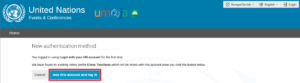
You only have to complete this step once. This will ensure that your existing Indico.UN account data will be merged to your UN account. Afterwards, you can use Indico.UN as usual. - New users
If you are new to Indico.UN, you will be asked to create a new account using your UN email address. To finish your account creation, click Create my Indico profile.
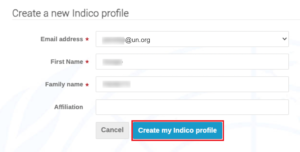
- Existing users
From now on, remember to login with your UN account! Every time you access Indico.UN, the standard UN Azure Active Directory login process will be triggered, unless you are already authenticated by another application in the same browser.
- Allez sur la page d’accueil d’Indico: https://indico.un.org
- Cliquez sur le bouton « S’authentifier » en haut à droite de la fenêtre.
- Sur la page de connexion:
- Cliquez sur le bouton « Renvoyer l’e-mail d’activation du compte ».
- Entrez votre adresse e-mail dans le champ « Entrez votre adresse e-mail ».
- Cliquez sur le « lien d’activation de compte ».
- Vérifiez dans votre boîte de réception le courriel d’activation du compte et suivez les instructions pour activer votre compte. Assurez-vous également qu’il n’est pas dans votre dossier spam/courrier indésirable.
Remarque: si vous ne recevez toujours pas de courrier électronique d’activation de compte, veuillez contacter l’équipe du support technique Indico de l’UNOG à l’adresse support.accreditation@un.org.
Pour réinitialiser votre mot de passe, veuillez suivre les instructions ci-dessous:
- Allez sur la page de connexion: https://indico.un.org/register/
- Cliquez sur « Réinitialiser le mot de passe » (voir la capture d’écran ci-dessous).
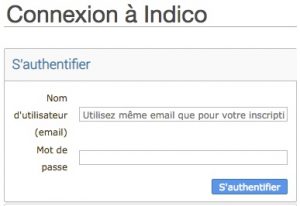
- Dans votre boite email:
- Vous allez recevoir un e-mail avec un lien pour réinitialiser votre mot de passe. Si vous ne recevez pas de courrier électronique, veuillez nous contacter.
- Cliquez sur le lien ce qui devrait vous rediriger vers une page où vous pourrez entrer votre nouveau mot de passe.
- Connectez-vous avec votre nouveau mot de passe.
- Si vous n’avez pas encore reçu de lien direct vers la page de l’événement de la part de l’organisateur, vous pouvez y accéder depuis la liste des catégories sur la page d’accueil ou depuis le calendrier (utilisez l’icône représentant un « œil »). Vous pouvez aussi utiliser champ de recherche en haut à droite de la page d’accueil.

- Cliquer sur « S’inscrire maintenant ».
- Si vous n’êtes pas connecté, vous serez redirigé à la page de connexion avant de vous permettre de vous inscrire. Si vous n’avez pas de compte, veuillez en créer un en cliquant sur « Créer un nouveau compte ».
- Remplissez le formulaire et cliquez sur « Confirmer ».
- Vous recevrez un e-mail vous informant que votre inscription a été reçue et est en attente d’approbation de la part de l’organisateur.
Pour plus d’information sur les conditions d’inscriptions, veuillez contacter le(s) organisateur(s) de l’événement. Les informations des personnes à contacter (organisateurs de l’évènement) se trouvent sur la page de l’évènement sur la barre de menu à gauche (généralement sous « Support », voir capture d’écran ci-dessous).
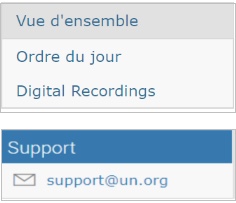
Une photo est obligatoire pour s’inscrire et celle-ci doit être ajoutée au moment de remplir le formulaire d’inscription. Cela peut être fait soit en téléchargeant un fichier image (avec votre photo), soit en utilisant caméra de votre ordinateur (si disponible).
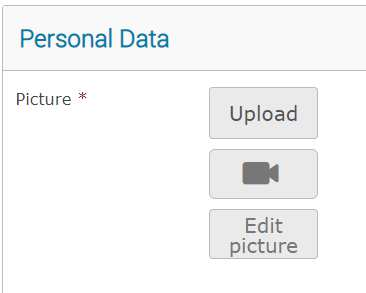
Pour éviter les problèmes avec le formulaire d’inscription, l’image doit être:
- Format JPG ou PNG.
- Moins de 1200×1200 pixels.
- Moins de 2Mo en taille de fichier.
- Conforme aux normes de l’ONU. Veuillez-vous référer au guide du format des photos
Remarque: Les emails d’approbation ne sont envoyés que si les inscriptions ont été approuvées par le gestionnaire de conférence.
Si vous avez été approuvé mais vous n’avez pas reçu d’email d’approbation, veuillez procéder comme suite:
- Connectez-vous à votre compte d’utilisateur à l’adresse suivante: https://indico.un.org/login/.
- Cliquez sur « Mon profil ».
- Dans l’Espace personnelle pour (nom d’utilisateur), cliquez sur l’onglet « Tableau de bord » (voir capture d’écran ci-dessous).
- Sous « Vos évènements à portée de main » recherchez l’événement pour lequel l’email d’approbation n’a pas été reçu et cliquez sur l’icône enveloppe.
- Utilisez le bouton imprimer pout imprimer l’email. Si votre ordinateur est équipé d’une imprimante PDF, vous pourrez l’imprimer sous un format PDF et aussi le télécharger sur votre ordinateur.
Dans ce cas veuillez cocher l’une des options suivantes:
- Vérifier si vous ne l’avez pas reçu dans votre courrier indésirable.
- Veuillez vérifier si vous avez bien terminé votre inscription à l’événement en question. Veuillez-vous rendre sur la page de votre événement, cliquez sur le lien « Inscription » dans le menu à gauche de votre page. Si vous êtes déjà inscrit, vous verrez les informations de votre inscription. Si vous ne l’êtes pas et que la période d’inscription est encore ouverte, vous verrez le lien « S’inscrire maintenant » (voir capture d’écran ci-dessous).
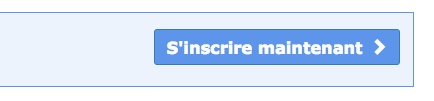
Remarque: La création d’un compte dans Indico ne signifie pas que vous êtes inscrit à un événement. L’inscription à un événement nécessite de remplir un formulaire d’inscription. Les événements ouverts aux inscriptions auront un bouton « S’inscrire maintenant » ce qui donnera, en cliquant dessus, accès au formulaire d’inscription.
Pour plus d’information, veuillez s’il vous plait vous référez au manuel d’utilisation pour participant
Pour obtenir les informations concernant le statut de votre inscription/approbation, veuillez contacter les organisateurs de votre événement. Ces informations de contact de l’organisateur sont répertoriées sur la barre de menu à gauche (généralement sous « Support », voir la capture d’écran ci-dessous).
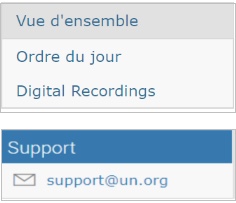
Important: Vous pouvez faire les modifications tant que votre inscription n’a pas été traitée. Une fois votre inscription est approuvée ou refusée, vous ne pouvez plus la modifier. Dans ce cas seul le gestionnaire de conférence pourra faire les modifications en votre nom (vous pouvez le contacter directement pour lui demander de faire ces modifications sur votre inscription). Si non, le gestionnaire de conférence peut mettre le statut de votre inscription « en attente » afin que vous puissiez faire les modifications nécessaires.
- Accédez à la page d’accueil de Indico: https://indico.un.org et recherchez votre conférence/événement répertorié dans les différentes catégories sur la page d’accueil ou dans le calendrier.
- Sur la page de votre conférence, si vous n’êtes pas encore connecté, cliquez sur le bouton « Connexion » dans le coin supérieur droit de la fenêtre.
- Connectez-vous en utilisant votre adresse e-mail et votre mot de passe.
- Sur la page d’inscription de votre conférence/événement, cliquez sur « Modifier » afin de faire les modifications nécessaires sur le formulaire d’inscription.
- Cliquez sur « Modifier ».
J’ai besoin d’un visa ou lettre d’invitation/J’ai besoin d’informations sur les hôtels et le voyage.
Pour obtenir les informations concernant le visa /la lettre d’invitation, un hôtel ou le voyage, veuillez contacter le(les) organisateur(s) de l’événement. Ses (leurs) information(s) de contact sont répertoriées dans la barre de menu à gauche (généralement sous « Support »).
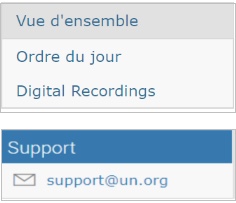
Pour obtenir des informations concernant votre badge, veuillez contacter l’(les) organisateur(s) de votre événement. Ces informations de contact sont répertoriées sur la page de l’événement dans la barre de menu à gauche (généralement sous « Support »).
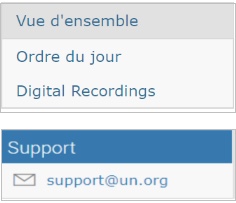
Pour modifier vos informations personnelles, par exemple: adresse email, nom, etc.:
- Connectez-vous à votre compte à l’adresse suivante: https://indico.un.org/login/.
- Allez à Mon profil → Réglages: https://indico.un.org/user/profile/.
- Cliquez sur le lien « Edit » là où vous désirez faire vos modifications.
- Entrez les nouvelles/correctes informations et cliquez sur le bouton « Save ».
- Si vous avez modifié votre adresse email, vous recevrez une notification par courrier électronique vous énumérant les étapes à suivre.
- Veuillez-vous rendre sur la page d’inscription à votre conférence.
- Sur la page de Conférence/événement, si vous n’êtes pas encore connecté,
veuillez cliquer sur le bouton « S’authentifier » en haut à droite de la fenêtre. - Veuillez-vous connecter en utilisant votre adresse email et votre mot de passe.
- Veuillez cliquer sur « Obtenir le UN event Pass » pour l’obtenir sous forme de PDF.
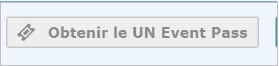
Si vous rencontrez des problèmes techniques lors de la création de votre compte, de votre connexion, de la réinitialisation de votre mot de passe ou de l’utilisation du site en général, veuillez contacter le Support.
Pour toute question concernant un événement spécifique ou pour des problèmes d’inscription, veuillez contacter le gestionnaire de conférence de cet événement particulier. Les coordonnées du gestionnaire de conférence sont généralement disponibles sur la page de même de l’événement, dans le menu à gauche (voir capture d’écran ci-dessous).